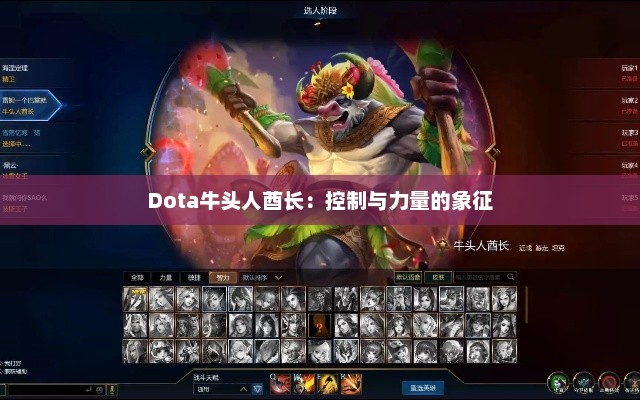多个网络接口状态和信息查看指南
摘要:
要查看多个网络接口的状态和信息,可以通过运行系统命令或打开网络设置来实现,具体方法因操作系统而异,一般包括输入特定命令、使用网络管理工具或打开网络设置面板,通过这些方式,用户可以获取接口名称、IP地址、MAC地址、连接状态、传输速度等详细信息,了解网络接口状态有助于诊断网络问题,确保设备正常连接网络。
要查看多个网口,可以通过操作系统提供的网络工具或第三方软件来实现,可在命令行界面使用网络命令,如Windows下的ipconfig或Linux下的ifconfig,列出所有网络接口及其状态,还可以使用网络扫描工具或网络管理软件,这些工具通常能更直观地展示每个网口的信息,如连接状态、传输速度等,操作简便,只需打开相应软件,即可一目了然地查看多个网口情况。
操作系统检查:
Windows系统:
- 打开“网络和共享中心”。
- 点击左侧的“更改适配器设置”,你可以查看到所有已安装的网络适配器,包括网口的状态。
macOS系统:
- 打开“系统偏好设置”。
- 点击“网络”,在网络窗口的左侧,你会看到所有已连接的网络接口及其状态。
命令行检查:
Windows系统:
- 打开命令提示符或PowerShell。
- 输入
ipconfig命令,查看列表中的“以太网适配器”和“无线局域网适配器”等,这些代表网口及其状态。
macOS系统:
- 打开终端。
- 输入
ifconfig命令,查看每个网络接口,如en0、en1等,它们及其状态都会显示在列表中。
使用网络管理软件:
利用专门的网络管理软件,如Nmap或Wireshark,你可以更详细地查看网络接口的状态、配置和详细信息。
物理检查:
如果是物理设备上的网口,可以直接观察设备上的网口指示灯,绿灯表示连接正常,红灯表示存在错误或未连接。
路由器或交换机管理界面:
如果网口连接在路由器或交换机上,你可以通过登录到设备的管理界面来查看端口状态,包括连接速度、是否连接设备等详细信息。
在进行以上操作时,请确保你有足够的权限来访问这些信息,对于企业或复杂网络环境,建议寻求网络管理员的专业知识和工具来进行详细的网络诊断,还需注意操作过程中的网络安全问题,避免泄露敏感信息或引入安全风险。